Windows11/10でグレー表示された元のブート構成を使用する
最近、システム構成またはMSConfigを変更できないことがわかりました。いくつかの変更を加えるたびに、オプションが元に戻り、Windows11/10コンピューターを再起動した後も変更が保持されませんでした。通常の起動ができませんでした。 選択的スタートアップ オプションがチェックされ、元のブート構成を使用 グレー表示されました!
グレー表示された元のブート構成を使用
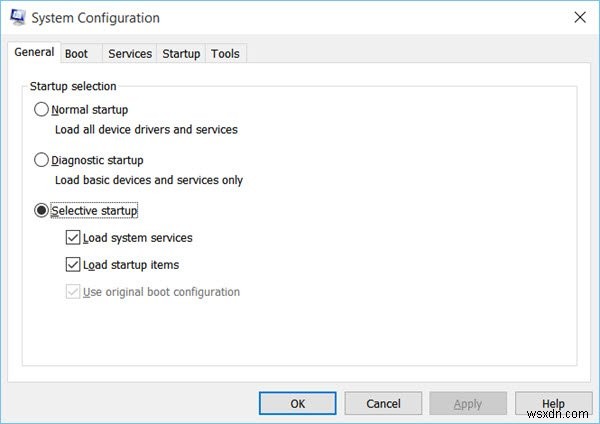
まあ、これの解決策は非常に簡単です、そしてこれは私が問題を解決するためにしたことです。
デュアルブート修復ツールをダウンロードして使用しました。これは、クリックするだけでWindows10/8/7のブート構成データを修復できるフリーウェアです。このツールを使用すると、BCDのバックアップと復元、BCDの修復などを行うことができます。これらのオプションのいずれかがわからない場合は、他のコマンドと比較してはるかに安全な自動修復オプションを使用することをお勧めします。
このツールをダウンロードして実行可能ファイルを実行すると、次のUIが表示されます。 自動修復をクリックします オプション。それが私がしたことです。
別の画面が表示され、決定を確認するように求められます。 [OK]をクリックすると、修復プロセスが開始されます。
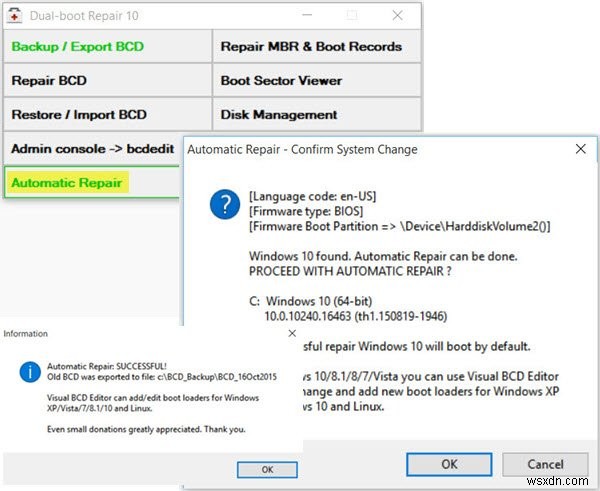
一度job 完了すると、自動修復が成功しましたが表示されます メッセージ。
コンピュータを再起動して結果を確認します。
問題が解決し、元のブート構成を使用する グレー表示されなくなりました!
この手順は私を助けてくれました。あなたにも役立つことを願っています。
これで問題が解決しない場合は、回避策があります。
- [検索の開始]にmsconfigと入力し、Enterキーを押してシステム構成ツールを開きます。
- [ブート]タブをクリックします。
- [起動オプション]で[セーフモード]を選択します。
- [全般]タブに移動します。
- [スタートアップの選択]オプションが選択され、[元のブート構成を使用する]が有効になります。
後で変更を元に戻し、msconfigを再度開き、[全般]タブをクリックし、[通常の起動オプション]を選択し、[適用]、[OK]の順にクリックして、PCを終了して再起動します。
この投稿では、WindowsBootManagerでOS名を変更する方法を紹介します。
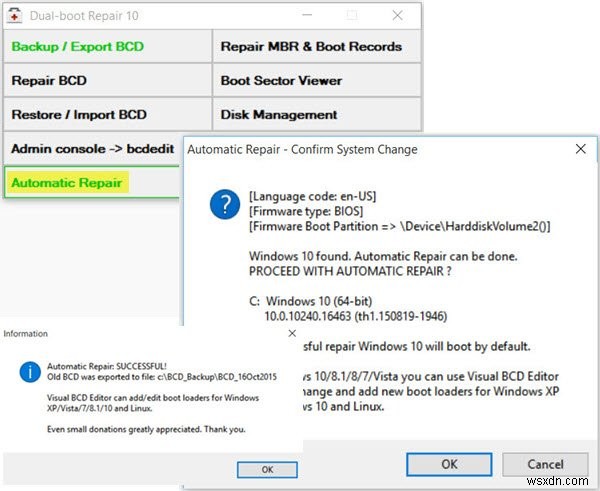
-
このPCに他の誰かを追加するリンクはWindows11/10ではグレー表示されます
管理者は、同じWindows11またはWindows10デバイスに複数のユーザーを追加することをお勧めします。ラップトップでさえ、家族などの複数のユーザーが必要になる場合があります。 Windows 11/10にユーザーを追加するのは非常に簡単で簡単です。 端末。 Windows11/10で新しいユーザーアカウントを作成または追加できない場合およびこのPCに他のユーザーを追加する リンクがグレー表示されているか、機能していないか、何もしない場合は、この投稿が問題の解決に役立ちます。 Windows11/10にユーザーを追加する方法 問題の修正方法を理解する前に、まずWindowsPCに新し
-
Windows 11/10の監査モードとは何ですか?監査モードを起動または終了するにはどうすればよいですか?
OEMが独自のアプリとドライバーのセットを使用してWindows11/10OSを展開する方法について疑問に思ったことはありませんか?または、リカバリパーティションは、コンピュータが新品であるかのようにすべてを再インストールするのにどのように役立ちますか? Windows 11/10の特定のモードが原因で可能です 監査モードと呼ばれます 。オーディオモードを使用すると、OEMはシステムイメージを事前構成し、ソフトウェアをパッケージ化してから、数千台のコンピューターに展開できます。この投稿では、監査モード、利点、およびオーディオモードを起動または起動する方法について学習します。 Wind
